Kako dodati igre u Razer Cortex (09.15.25)
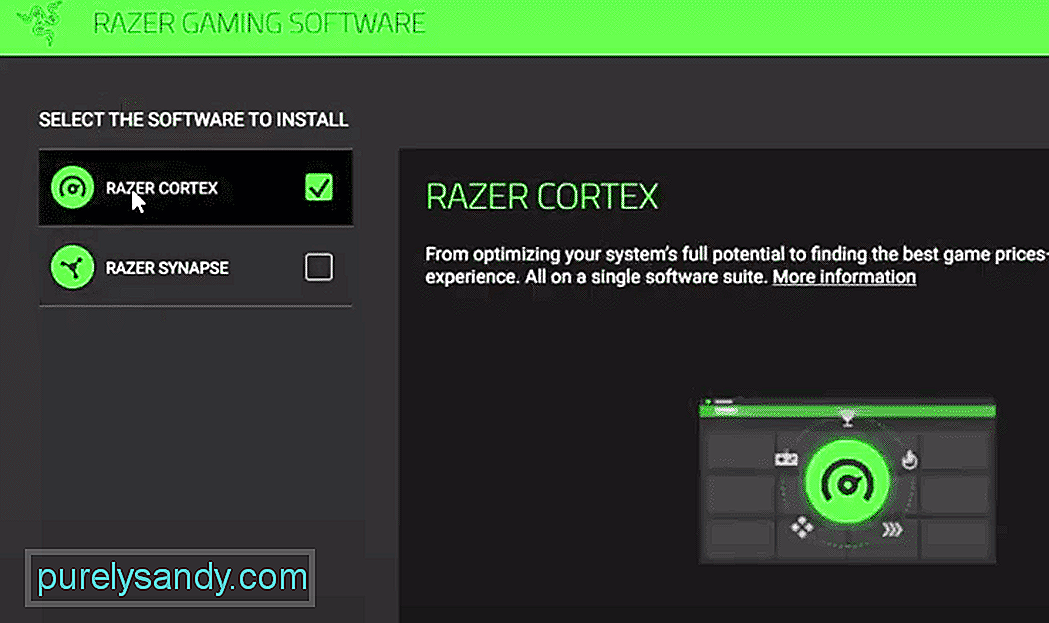 kako dodati igre u razer cortex
kako dodati igre u razer cortex Ako vam se čini da ne možete pobijediti u dvobojima od 1 do 1 zbog kašnjenja između vaših igara, trebali biste se malo usredotočiti na optimizaciju vašeg računalnog sustava. Za to postoji nekoliko metoda. Ako imate dovoljno iskustva, samo uklonite sve pozadinske procese kako biste oslobodili sistemske nadoknade za svoju igraću sesiju.
U ovom ćemo članku razmotriti kako možete dodati različite igre na svoj Razer Cortex kako biste ih optimizirali. Dakle, ako imate problema s radom Razer Cortexa, pročitajte ovaj članak da biste riješili problem.
Kako dodati igre u Razer Cortex?Prije svega , morate otići na službenu web stranicu Razer i preuzeti najnoviju verziju Razer Cortexa na svoj računalni sustav. Nakon toga samo pokrenite program da biste ga instalirali na računalo. Sve što morate učiniti je slijediti upute na zaslonu da biste ga ispravno instalirali na računalo. Nakon što to učinite, morate pokrenuti aplikaciju Cortex i prijaviti se na svoj Razer račun.
Sada prelazite na dodavanje igara na svoj Razer Cortex, samo otvorite karticu igara i kliknite gumb za osvježavanje i počet će skenirati vaš računalni sustav i automatski će dodavati igre na vašu karticu Igre. Uglavnom će to učiniti dodavanjem svih vaših dostupnih igara u Razer Cortex. Ali ako se iz nekog razloga neka posebna igra ne prikazuje u alatu za optimizaciju, možete je dodati i ručno.
Ručno dodavanje igara u Razer Cortex
Da biste ručno dodali igre na svoj Razer Cortex, samo otvorite alat za optimizaciju i idite na karticu Igre. Odatle ćete pronaći ikonu + koju trebate kliknuti da biste dodali igre. Nakon otvaranja upita kliknite gumb za pregledavanje. Sada u ovom trenutku sve što morate učiniti je otići u .exe datoteku igre koju pokušavate dodati u Razer Cortex.
Mnogi ljudi pogriješe pokušavajući dodati pokretač igre, a ne sama igra. Zbog toga neprestano nailaze na pogreške i ne mogu dodati igru na svoj Razer Cortex. Dakle, ako ste u sličnoj situaciji, morate biti sigurni da dodajete .exe datoteku u svoj Razer Cortex.
Kad je to gotovo, igra će se početi prikazivati u vašem Razer Cortexu i možete konfigurirati različite postavke za svaku igru koju ste dodali na kartici Igre. Jednom kada sve postavke budu gotove, možete krenuti i pokrenuti igru, a Razer Cortex će osigurati da maksimalni reimgovi budu dostupni za upotrebu vaše igre.
Ako naiđete na bilo kakve probleme, prvi možete pokušati ponovno instalirati Razer Cortex na računalo. Ali ako to ne riješi vaš problem, obratite se Razer podršci i obavijestite ih o svom problemu. Moći će vas voditi kroz različite procese rješavanja problema kako bi vam pomogli riješiti ovaj problem.
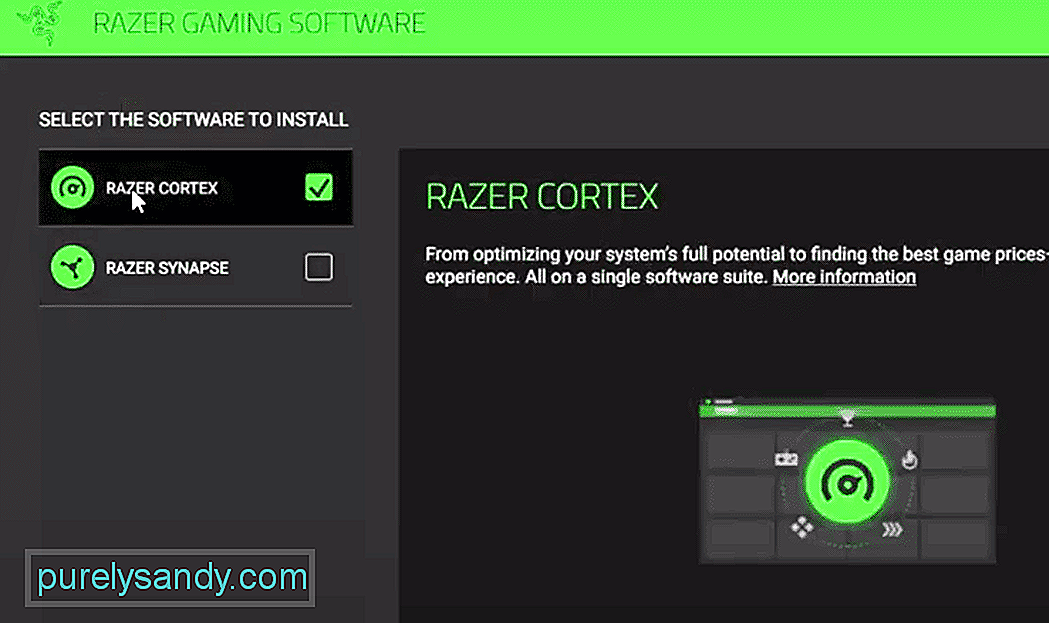
Youtube video: Kako dodati igre u Razer Cortex
09, 2025

